So deinstallieren Sie die unerwünschte Anwendung "World Wide Web"
![]() Verfasst von Tomas Meskauskas am
Verfasst von Tomas Meskauskas am
Was für eine Art von Anwendung ist World Wide Web?
Bei dieser Anwendung namens "World Wide Web" handelt es sich um eine PUA (Potentiell Unerwünschte Anwendung). Software in dieser Klassifizierung verfügt in der Regel über unerwünschte und sogar schädliche Funktionalitäten.
Das Installationsprogramm, das wir entdeckt haben, um die World Wide Web-Anwendung zu bewerben, enthielt andere verdächtige Software. Es ist erwähnenswert, dass diese Anwendung Systeme zusammen mit dem Artificius Rogue Browser infiltrieren kann.
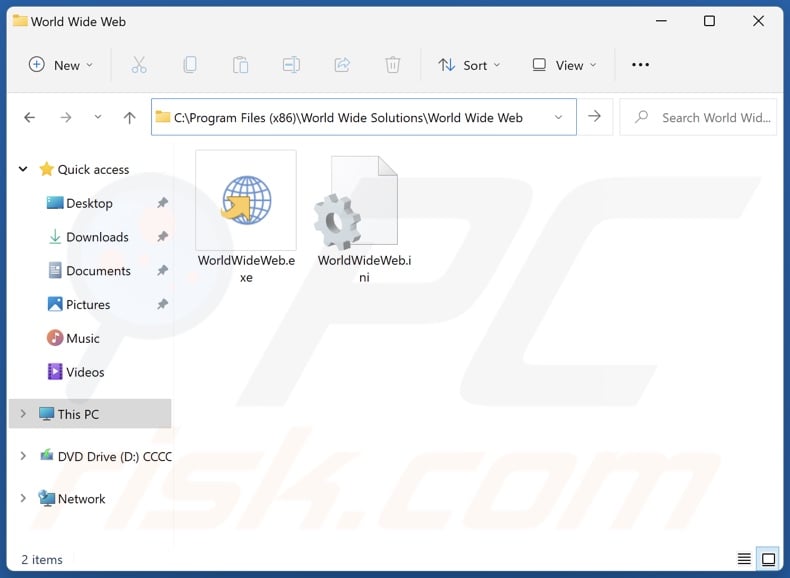
Übersicht über potenziell unerwünschte Anwendungen
Wie bereits in der Einleitung erwähnt, haben potenziell unerwünschte Anwendungen in der Regel schädliche Funktionen. Die meisten Anwendungen dieser Art sammeln sensible Benutzerdaten. Zu den Informationen, die von Interesse sein könnten, gehören Browser- und Suchmaschinenverläufe, Browser-Cookies, Anmeldedaten (Benutzernamen/Passwörter), persönliche Daten, Finanzdaten usw. Die gesammelten Informationen können an Dritte verkauft oder anderweitig zu Gewinnzwecken missbraucht werden.
PUAs können auch Adware enthalten. Diese Anwendungen zeigen Werbung auf verschiedenen Oberflächen an, z. B. auf besuchten Websites, Desktops und anderen. Die Anzeigen können Online-Betrug, nicht vertrauenswürdige/gefährliche Software und sogar Malware bewerben. Einige können heimliche Downloads/Installationen durchführen, sobald sie angeklickt werden.
Unerwünschte Anwendungen können auch Browser-Hijacking Fähigkeiten haben. Sie ändern die Startseite des Browsers, die Standard-Suchmaschinen und die URLs neuer Registerkarten/Fenster in die Adressen von gebilligten Websites. Browser-Hijacker werben für gefälschte Suchmaschinen, die keine Suchergebnisse generieren können und daher auf echte Internet-Such-Websites (z. B. Google, Yahoo, Bing usw.) umleiten.
Es ist wichtig zu erwähnen, dass PUAs oft mit anderer unerwünschter/gefährlicher Software gebündelt werden. Zum Beispiel kann World Wide Web zusammen mit Artificius - einem bösartigen Browser - installiert werden.
Zusammenfassend lässt sich sagen, dass das Vorhandensein unerwünschter Programme auf Geräten zu Systeminfektionen, ernsthaften Datenschutzproblemen, finanziellen Verlusten und sogar Identitätsdiebstahl führen kann.
| Name | "World Wide Web" potenziell schädliche Anwendung |
| Bedrohungstyp | PUP (Potenziell unerwünschtes Programm), PUA (Potenziell unerwünschte Anwendung) |
| Namen der Erkennungen (Installationsprogramm) | ESET-NOD32 (Win32/DragonBossSolutions.B Potentially), Vollständige Liste der Erkennungen (VirusTotal) |
| Namen der Erkennungen (app) | Gridinsoft (keine Wolke) (PUP.Win32.Chromnius.dg!c), Vollständige Liste der Erkennungen (VirusTotal) |
| Symptome | Ein Programm, an dessen Installation Sie sich nicht erinnern können, ist plötzlich auf Ihrem Computer erschienen. Sie sehen Werbung, die nicht von den Websites stammt, auf denen Sie surfen. Aufdringliche Popup-Werbung. Unerlaubte Weiterleitungen. Verringertes Tempo beim Surfen im Internet. |
| Verbreitungsmethoden | Täuschende Pop-up-Anzeigen, kostenlose Software-Installationsprogramme (Bündelung). |
| Schaden | Datenschutzprobleme, mögliche finanzielle Verluste, unerwünschte Pop-ups, langsame Computerleistung. |
| Malware-Entfernung (Windows) | Um mögliche Malware-Infektionen zu entfernen, scannen Sie Ihren Computer mit einer legitimen Antivirus-Software. Unsere Sicherheitsforscher empfehlen die Verwendung von Combo Cleaner. |
Beispiele für potenziell unerwünschte Anwendungen
Wir haben über unzählige potenziell unerwünschte Anwendungen geschrieben; MP3 Cutter Joiner Free, InternetGuardian, System Utilities, Silver Wave, Virtue Software - sind nur einige unserer neuesten Artikel.
Diese Software kann legitim und nützlich erscheinen. PUAs können ein breites Spektrum an praktischen Funktionen versprechen. Allerdings funktionieren diese Funktionen nur selten so, wie sie beworben werden, und in den meisten Fällen funktionieren sie überhaupt nicht. Es muss betont werden, dass betriebliche Funktionen allein kein Beweis für die Legitimität/Sicherheit einer Anwendung oder Erweiterung sind.
Wie haben sich potenziell unerwünschte Anwendungen auf meinem Computer installiert?
PUAs können "offizielle" Werbeseiten haben und werden auf Betrugsseiten (mit verschiedenen falschen Behauptungen oder Panikmache) beworben.
Die Benutzer gelangen hauptsächlich über Weiterleitungen, die durch aufdringliche Werbung erzeugt werden, über Websites, die unseriöse Werbenetzwerke nutzen, über falsch geschriebene URLs, Spam-Browser Benachrichtigungen und Adware (mit der Fähigkeit, den Browser zu öffnen) auf solche Seiten.
Unerwünschte Anwendungen werden auch über die Bündelungstechnik verbreitet, bei der reguläre Programminstallationsprogramme mit unerwünschten/schädlichen Zusätzen versehen werden.
Das Herunterladen von dubiosen Kanälen (z. B. Freeware- und Free-File-Hosting-Websites, P2P-Tauschbörsen usw.) und das überstürzte Durchlaufen von Installationsprozessen (z. B. Ignorieren von Bedingungen, Überspringen von Abschnitten, Verwendung von "Easy/Quick"-Einstellungen usw.) erhöhen das Risiko, dass gebündelte Inhalte ungewollt auf das Gerät gelangen.
Auch aufdringliche Werbung ist in dieser Software weit verbreitet. Einige der Werbeanzeigen können (durch Anklicken) Skripte ausführen, die heimtückische Downloads/Installationen vornehmen.
Wie lässt sich die Installation potenziell unerwünschter Anwendungen vermeiden?
Wir empfehlen dringend, Software zu recherchieren und nur von offiziellen/geprüften Quellen herunterzuladen. Bei der Installation ist es wichtig, die Bedingungen zu lesen, mögliche Optionen zu prüfen, die Einstellungen "Benutzerdefiniert/Erweitert" zu verwenden und zusätzliche Apps, Erweiterungen, Tools usw. abzulehnen.
Wir raten auch zur Vorsicht beim Surfen, da gefälschte und bösartige Online-Inhalte meist legitim und harmlos erscheinen. Aufdringliche Werbung kann zum Beispiel harmlos aussehen, aber zu unzuverlässigen und fragwürdigen Websites weiterleiten (z. B. Glücksspiel, Betrug, Dating für Erwachsene usw.).
Wenn Sie immer wieder auf solche Anzeigen/Weiterleitungen stoßen, überprüfen Sie Ihr Gerät und entfernen Sie alle verdächtigen Anwendungen und Browser-Erweiterungen/Plug-ins. Wenn Ihr Computer bereits mit PUAs infiziert ist, empfehlen wir, einen Scan mit Combo Cleaner durchzuführen, um sie automatisch zu entfernen.
Installations-Setup der World Wide Web-Anwendung:
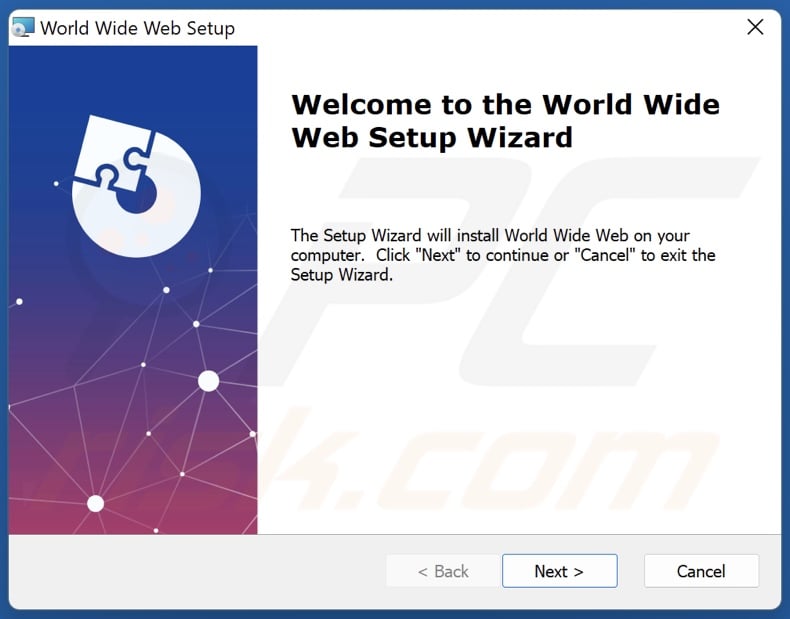
Betrügerische Website, die für eine unerwünschte World Wide Web Anwendung wirbt:
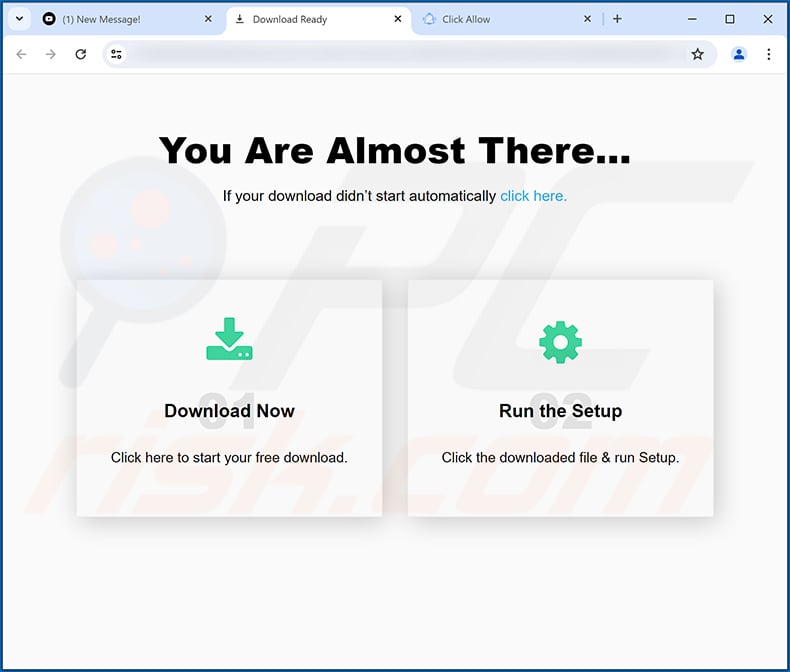
Umgehende automatische Entfernung von Malware:
Die manuelle Entfernung einer Bedrohung kann ein langer und komplizierter Prozess sein, der fortgeschrittene Computerkenntnisse voraussetzt. Combo Cleaner ist ein professionelles, automatisches Malware-Entfernungstool, das zur Entfernung von Malware empfohlen wird. Laden Sie es durch Anklicken der untenstehenden Schaltfläche herunter:
▼ LADEN Sie Combo Cleaner herunter
Der kostenlose Scanner prüft, ob Ihr Computer infiziert ist. Um das Produkt mit vollem Funktionsumfang nutzen zu können, müssen Sie eine Lizenz für Combo Cleaner erwerben. Auf 7 Tage beschränkte kostenlose Testversion verfügbar. Eigentümer und Betreiber von Combo Cleaner ist Rcs Lt, die Muttergesellschaft von PCRisk. Lesen Sie mehr. Indem Sie Software, die auf dieser Internetseite aufgeführt ist, herunterladen, stimmen Sie unseren Datenschutzbestimmungen und Nutzungsbedingungen zu.
Schnellmenü:
- Was ist das World Wide Web?
- SCHRITT 1. Deinstallieren Sie betrügerische Anwendungen über die Systemsteuerung.
- SCHRITT 2. Unerwünschte Erweiterungen aus Google Chrome entfernen.
- SCHRITT 3. Entfernen Sie potenziell unerwünschte Plug-ins aus Mozilla Firefox.
- SCHRITT 4. Entfernen Sie bösartige Erweiterungen aus Safari.
- SCHRITT 5. Unerwünschte Plug-Ins von Microsoft Edge entfernen.
Entfernung von potenziell unerwünschten Anwendungen:
Windows 10 Nutzer:

Machen Sie einen Rechtsklick in der linken unteren Ecke des Bildschirms, im Schnellzugriffmenü wählen Sie Systemsteuerung aus. Im geöffneten Fenster wählen Sie Ein Programm deinstallieren.
Windows 7 Nutzer:

Klicken Sie auf Start ("Windows Logo" in der linken, unteren Ecke Ihres Desktop), wählen Sie Systemsteuerung. Suchen Sie Programme und klicken Sie auf Ein Programm deinstallieren.
macOS (OSX) Nutzer:

Klicken Sie auf Finder, wählen Sie im geöffneten Fenster Anwendungen. Ziehen Sie die App vom Anwendungen Ordner zum Papierkorb (befindet sich im Dock), machen Sie dann einen Rechtsklick auf das Papierkorbzeichen und wählen Sie Papierkorb leeren.
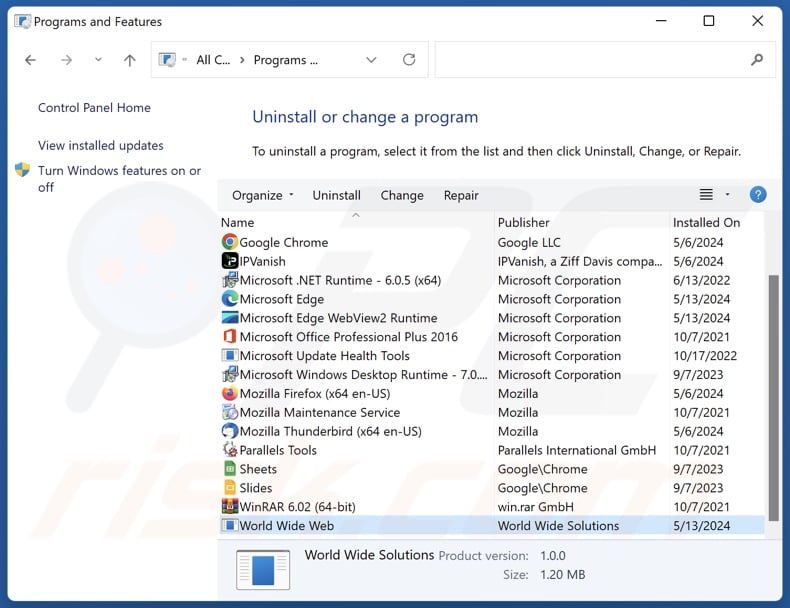
Suchen Sie im Fenster "Programme deinstallieren" nach "World Wide Web" und anderen verdächtigen/kürzlich installierten Anwendungen, wählen Sie diese Einträge aus und klicken Sie auf "Deinstallieren" oder "Entfernen".
Nachdem Sie die potenziell unerwünschte Anwendung deinstalliert haben, überprüfen Sie Ihren Computer auf verbleibende unerwünschte Komponenten oder mögliche Malware-Infektionen. Verwenden Sie zum Scannen Ihres Computers die empfohlene Software zum Entfernen von Malware.
Unerwünschte Erweiterungen aus Internet-Browsern entfernen:
Zum Zeitpunkt der Recherche installierte World Wide Web keine unerwünschten Browser-Erweiterungen, jedoch können einige unerwünschte Anwendungen zusammen mit Adware und Browser-Hijackern installiert werden. Wenn Sie beim Surfen im Internet auf unerwünschte Werbung oder Weiterleitungen stoßen, fahren Sie mit der nachstehenden Anleitung zur Entfernung fort.
Video, das zeigt, wie man potenziell unerwünschte Browser-Add-ons entfernt:
 Entfernen Sie bösartige Erweiterungen aus Google Chrome:
Entfernen Sie bösartige Erweiterungen aus Google Chrome:
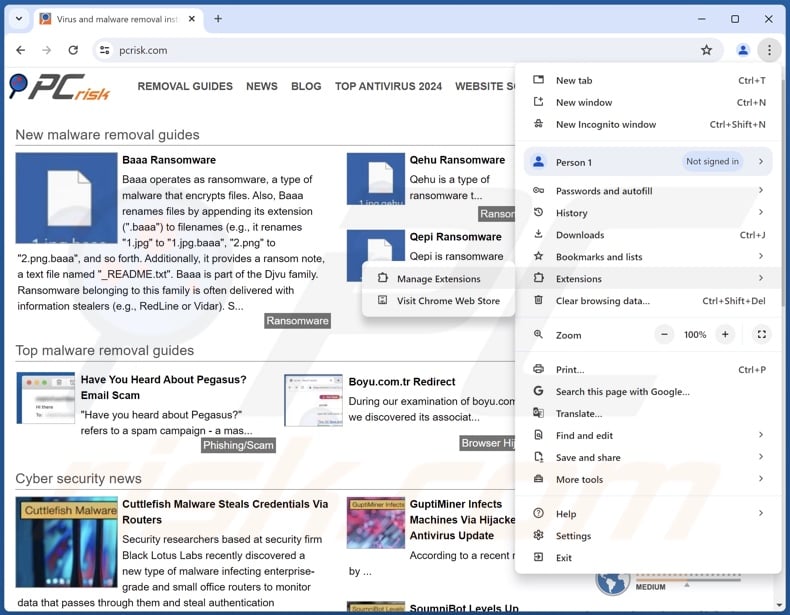
Klicken Sie auf das Chrome-Menü-Symbol ![]() (in der oberen rechten Ecke von Google Chrome), wählen Sie "Weitere Tools" und klicken Sie auf "Erweiterungen". Suchen Sie nach allen kürzlich installierten verdächtigen Erweiterungen, wählen Sie diese Einträge aus und klicken Sie auf "Entfernen".
(in der oberen rechten Ecke von Google Chrome), wählen Sie "Weitere Tools" und klicken Sie auf "Erweiterungen". Suchen Sie nach allen kürzlich installierten verdächtigen Erweiterungen, wählen Sie diese Einträge aus und klicken Sie auf "Entfernen".
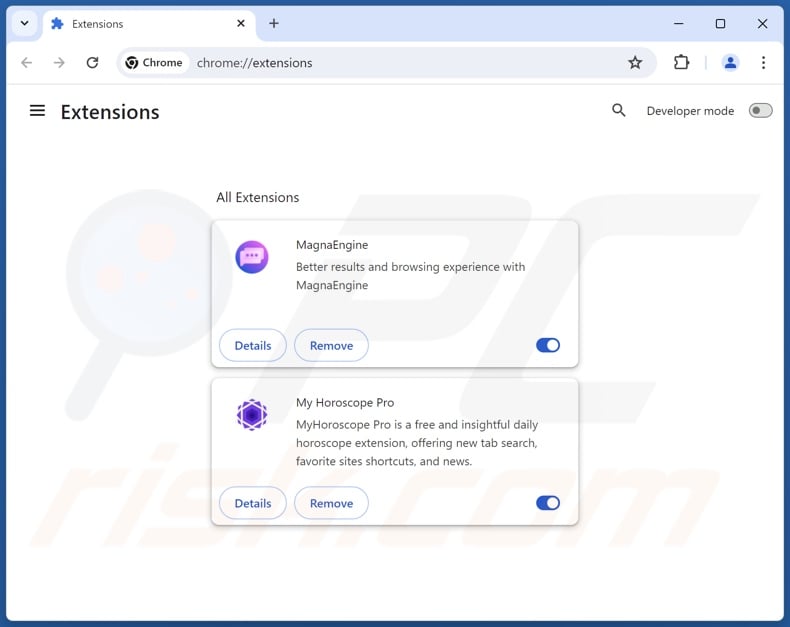
Alternative Methode:
Falls Sie weiterhin Probleme mit der Entfernung von "world wide web" potenziell schädliche anwendung haben, setzen Sie die Einstellungen Ihres Google Chrome Browsers zurück. Klicken Sie auf das Chrome Menü-Symbol ![]() (in der oberen rechten Ecke von Google Chrome) und wählen Sie Einstellungen. Scrollen Sie zum Ende der Seite herunter. Klicken Sie auf den Erweitert... Link.
(in der oberen rechten Ecke von Google Chrome) und wählen Sie Einstellungen. Scrollen Sie zum Ende der Seite herunter. Klicken Sie auf den Erweitert... Link.

Nachdem Sie zum Ende der Seite hinuntergescrollt haben, klicken Sie auf das Zurücksetzen (Einstellungen auf ihren ursprünglichen Standard wiederherstellen) Feld.

Im geöffneten Fenster bestätigen Sie, dass Sie die Google Chrome Einstellungen auf Standard zurücksetzen möchten, indem Sie auf das Zurücksetzen Feld klicken.

 Entfernen Sie bösartige Plugins aus Mozilla Firefox:
Entfernen Sie bösartige Plugins aus Mozilla Firefox:
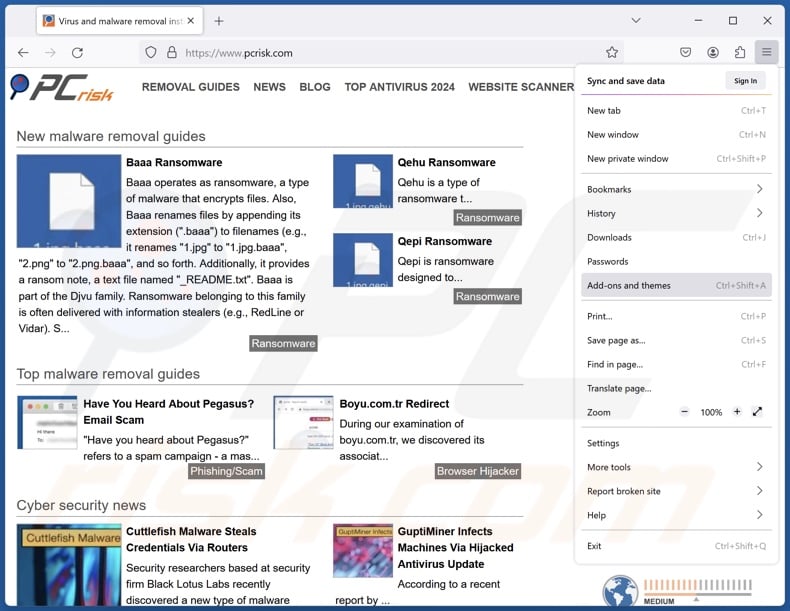
Klicken Sie auf das Firefox-Menü ![]() (in der oberen rechten Ecke des Hauptfensters), wählen Sie "Add-ons und Themen". Klicken Sie auf "Erweiterungen", suchen Sie im geöffneten Fenster alle kürzlich installierten verdächtigen Erweiterungen, klicken Sie auf die drei Punkte und dann auf "Entfernen".
(in der oberen rechten Ecke des Hauptfensters), wählen Sie "Add-ons und Themen". Klicken Sie auf "Erweiterungen", suchen Sie im geöffneten Fenster alle kürzlich installierten verdächtigen Erweiterungen, klicken Sie auf die drei Punkte und dann auf "Entfernen".
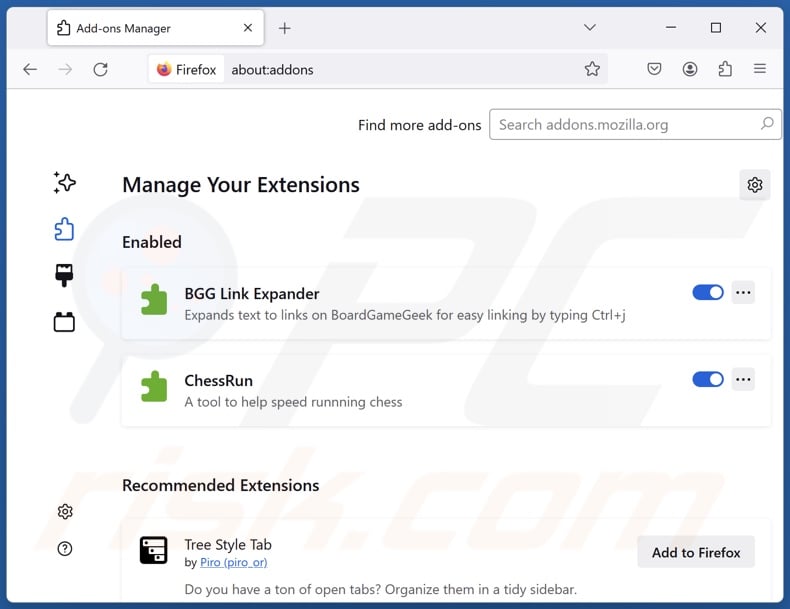
Alternative Methode:
Computernutzer, die Probleme mit der Entfernung von "world wide web" potenziell schädliche anwendung haben, können Ihre Mozilla Firefox Einstellungen auf Standard zurücksetzen. Öffnen Sie Mozilla Firefox. In der oberen rechten Ecke des Hauptfensters klicken Sie auf das Firefox Menü ![]() , im geöffneten Menü klicken Sie auf das Hilfsmenü öffnen Feld
, im geöffneten Menü klicken Sie auf das Hilfsmenü öffnen Feld ![]()

Wählen Sie Problemlösungsinformationen.

Im geöffneten Fenster klicken Sie auf das Firefox Zurücksetzen Feld.

Im geöffneten Fenster bestätigen Sie, dass sie die Mozilla Firefox Einstellungen auf Standard zurücksetzen wollen, indem Sie auf das Zurücksetzen Feld klicken.

 Bösartige Erweiterungen von Safari entfernen:
Bösartige Erweiterungen von Safari entfernen:

Vergewissern Sie sich, dass Ihr Safari Browser aktiv ist, klicken Sie auf das Safari Menü und wählen Sie Einstellungen...

Klicken Sie im geöffneten Fenster auf Erweiterungen, suchen Sie nach kürzlich installierten, verdächtigen Erweiterungen, wählen Sie sie aus und klicken Sie auf Deinstallieren.
Alternative Methode:
Vergewissern Sie sich, dass Ihr Safari Browser aktiv ist und klicken Sie auf das Safari Menü. Vom sich aufklappenden Auswahlmenü wählen Sie Verlauf und Internetseitendaten löschen...

Wählen Sie im geöffneten Fenster Gesamtverlauf und klicken Sie auf das Verlauf löschen Feld.

 Bösartige Erweiterungen von Microsoft Edge entfernen:
Bösartige Erweiterungen von Microsoft Edge entfernen:

Klicken Sie auf das Edge Menüsymbol ![]() (in der oberen rechten Ecke von Microsoft Edge), wählen Sie "Erweiterungen". Suchen Sie nach allen kürzlich installierten verdächtigen Browser-Add-Ons und klicken Sie unter deren Namen auf "Entfernen".
(in der oberen rechten Ecke von Microsoft Edge), wählen Sie "Erweiterungen". Suchen Sie nach allen kürzlich installierten verdächtigen Browser-Add-Ons und klicken Sie unter deren Namen auf "Entfernen".

Alternative Methode:
Wenn Sie weiterhin Probleme mit der Entfernung von "world wide web" potenziell schädliche anwendung haben, setzen Sie Ihre Microsoft Edge Browsereinstellungen zurück. Klicken Sie auf das Edge Menüsymbol ![]() (in der oberen rechten Ecke von Microsoft Edge) und wählen Sie Einstellungen.
(in der oberen rechten Ecke von Microsoft Edge) und wählen Sie Einstellungen.

Im geöffneten Einstellungsmenü wählen Sie Einstellungen wiederherstellen.

Wählen Sie Einstellungen auf ihre Standardwerte zurücksetzen. Im geöffneten Fenster bestätigen Sie, dass Sie die Microsoft Edge Einstellungen auf Standard zurücksetzen möchten, indem Sie auf die Schaltfläche "Zurücksetzen" klicken.

- Wenn dies nicht geholfen hat, befolgen Sie diese alternativen Anweisungen, die erklären, wie man den Microsoft Edge Browser zurückstellt.
Zusammenfassung:
 Meistens infiltrieren werbefinanzierte Software, oder potenziell unerwünschte Anwendungen, die Internetbrowser von Benutzern beim Herunterladen kostenloser Software. Einige der bösartigen Downloadseiten für kostenlose Software, erlauben es nicht, die gewählte Freeware herunterzuladen, falls sich Benutzer dafür entscheiden, die Installation beworbener Software abzulehnen. Beachten Sie, dass die sicherste Quelle zum Herunterladen kostenloser Software die Internetseite ihrer Entwickler ist. Falls Ihr Download von einem Downloadklienten verwaltet wird, vergewissern Sie sich, dass Sie die Installation geförderter Browser Programmerweiterungen und Symbolleisten ablehnen.
Meistens infiltrieren werbefinanzierte Software, oder potenziell unerwünschte Anwendungen, die Internetbrowser von Benutzern beim Herunterladen kostenloser Software. Einige der bösartigen Downloadseiten für kostenlose Software, erlauben es nicht, die gewählte Freeware herunterzuladen, falls sich Benutzer dafür entscheiden, die Installation beworbener Software abzulehnen. Beachten Sie, dass die sicherste Quelle zum Herunterladen kostenloser Software die Internetseite ihrer Entwickler ist. Falls Ihr Download von einem Downloadklienten verwaltet wird, vergewissern Sie sich, dass Sie die Installation geförderter Browser Programmerweiterungen und Symbolleisten ablehnen.
Hilfe beim Entfernen:
Falls Sie Probleme beim Versuch "world wide web" potenziell schädliche anwendung von Ihrem Computer zu entfernen haben, bitten Sie bitte um Hilfe in unserem Schadensoftware Entfernungsforum.
Kommentare hinterlassen:
Falls Sie zusätzliche Informationen über "world wide web" potenziell schädliche anwendung, oder ihre Entfernung haben, teilen Sie bitte Ihr Wissen im unten aufgeführten Kommentare Abschnitt.
Quelle: https://www.pcrisk.com/removal-guides/29934-world-wide-web-unwanted-application
Häufig gestellte Fragen (FAQ)
Was ist der Zweck einer unerwünschten Anwendung?
Der Zweck unerwünschter Anwendungen besteht darin, Einnahmen für ihre Entwickler/Herausgeber zu erzielen. Gewinne können erzielt werden, indem Nutzer zum Kauf gefälschter Aktivierungsschlüssel gedrängt werden, indem In-App-Käufe gefördert werden, indem private Daten gesammelt/verkauft werden, indem Inhalte gebilligt werden (über Anzeigen, Weiterleitungen) und so weiter.
Ist die unerwünschte World Wide Web-Anwendung legal?
Unerwünschte Anwendungen werden in der Regel als legal angesehen, da ihre EULAs (Endbenutzer-Lizenzvereinbarungen) die Benutzer über die Möglichkeiten der Software informieren.
Ist es gefährlich, wenn World Wide Web auf meinem Computer installiert ist?
Unerwünschte Anwendungen haben in der Regel gefährliche Fähigkeiten wie das Sammeln sensibler Informationen, die Anzeige von Werbung, die Generierung von Weiterleitungen usw. Außerdem infiltrieren PUAs Systeme häufig in Paketen. Im Allgemeinen ist das Vorhandensein dieser Software auf Geräten mit Systeminfektionen, Datenschutzproblemen, finanziellen Verlusten und Identitätsdiebstahl verbunden.
Hilft mir Combo Cleaner bei der Entfernung unerwünschter World Wide Web-Anwendungen?
Ja, Combo Cleaner kann Geräte scannen und unerwünschte/schädliche Anwendungen entfernen. Die manuelle Entfernung (ohne Hilfe von Sicherheitstools) ist möglicherweise keine perfekte Lösung. In einigen Fällen bleiben nach der manuellen Entfernung der Anwendung Dateireste im System verborgen. Diese Überreste können wieder ausgeführt werden und Probleme verursachen. Daher ist eine gründliche Entfernung der Software von größter Bedeutung.

▼ Diskussion einblenden